Spelling and Grammar এর ব্যবহার
Spelling and Grammar এর ব্যবহার
MS Word এ লেখার সময় কোন ওয়ার্ড ভুল হলে সেই ভুল ওয়ার্ড এর নিচে লাল দাগ দেখায়। ভুল ওয়ার্ড গুলোকে সংশোধন করার জন্য Spelling & Grammar ব্যবহার করে ওয়ার্ডকে সংশোধন করা যায়। আসুন আজ আমরা জানবো কিভাবে ভুল ওয়ার্ড সংশোধন করার জন্য Spelling & Grammar ব্যবহার করতে হয়।
আমরা বেশির ভাগ সময়ই উইন্ডোজ অপারেটিং সিস্টেম install দেবার সময় ভাষা নির্বাচন করি US English. একই ভাবে মাইক্রোসফ্ট অফিস প্রোগ্রাম ইনস্টল দেবার সময় ও ভাষা US English ই থেকে যায়। ফলে কম্পিউটারের Spelling & Grammar এর যে অংশ আছে তা US English Standard ফলো করে। যেমন ধরুন আপনি আপনার ওয়ার্ড ডকুমেন্ট এ লিখেছেন ‘ Colour ‘, বানান টা কিন্তু ভুল না, তবে সেটা British ( UK ) English এ। US English এ ‘ Colour ‘ আসলে ‘ Color ‘. আবার আমাদের নাম এর বানানে ভুল ধরলেও তা সঠিক, কারন আমাদের নামের বানান তো আর কম্পিউটারের Spelling & Grammar এ নেই
আমরা একটু আগেই জানলাম যে MS Word এ লেখার সময় কোন ওয়ার্ডের বানান ভুল হলে তার নিচে লাল দাগ এর মাধ্যমে তা নির্দেশ করে। শুধু এম এস ওয়ার্ড না, উইন্ডোজ অপারেটিং system এর ক্ষেত্রে অন্য প্রোগ্রামেও এমনকি অন্য অপারেটিং সিস্টেমেও।
সে ক্ষেত্রে ভুল সংশোধন করার জন্য ওয়ার্ড এর উপর রাইট ক্লিক করুন, একটি অপশন মেনু আসবে। অপশন মেনুর উপরের অংশে সংশোধিত ওয়ার্ড আসবে, সংশোধিত ওয়ার্ড এ ক্লিক করুন তাহলে আপনার ভুল ওয়ার্ডটি সঠিক হয়ে যাবে। অথবা অপশন মেনুতে Auto Correct থেকে সঠিক ওয়ার্ডটিতে ক্লিক করে তা নিতে পারবেন।
এমন অনেক ওয়ার্ড আছে যেগুলোর Spell সঠিক কিন্তু অ্যামেরিকান Spell না হওয়াই তা লাল দাগ দ্বারা ভুল নির্দেশ করে যেমন Colour এর কথা একটু আগেই আমরা জানলাম। আবার Noun এর ক্ষেত্রেও Spelling ভুল হিসেবে লাল দাগ নির্দেশ করে। এই সব ক্ষেত্রে সেই বানান টিই ব্যবহার করার প্রয়োজন হলে লাল দাগ নির্দেশিত ওয়ার্ড এর উপর রাইট ক্লিক করুন। যে অপশন মেনু আসবে সেখানে Ignore অপশন এ ক্লিক করুন। তাহলে ওয়ার্ডটিকে আর ভুল নির্দেশ করবেনা। এভাবে একাধিক ওয়ার্ডকে Ignore করতে চাইলে রাইট ক্লিক এর পর অপশন মেনু থেকে All Ignore অপশন এ ক্লিক করুন।
Add to Dictionary
ভুল ধরা বানান টি যদি সঠিক হয় এবং আপনি যদি চান যে পরবর্তিতে যেন সেই একই বানার আর ভুল না ধরে তাহলে Add to Dictionary ব্যবহার করে সেই বানানটিকে আপনি আপনার কম্পিউটারের অভিধানে যোগ করে নিতে পারেন। তবে এ ব্যাপারে সাবধান থাকবেন যেনো ভুল বানান অভিধানে যোগ না হয়। তাহলে কিন্তু সেই ভুল বানার আর ভুল ধরবেনা আপনার কম্পিউটার।
রিবন থেকে
মাইক্রোসফ্ট ওয়ার্ড এ রিবন থেকেও এই কাজ টি করা যায়। রিবনের Review Tab এ ক্লিক করে Proofing গ্রুপ থেকে Spelling & Grammar অপশন ব্যবহার করতে পারবেন। কোন ওয়ার্ড ভুল হলে Review Tab এ ক্লিক করে Proofing গ্রুপ এ Spelling & Grammar ক্লিক করুন। অথবা Shortcut key (F7) বাটন চাপুন , একটি ডায়ালগ বক্স আসবে। সেখানে Not in Dictionary বক্সে ভুল ওয়ার্ডটি লাল হবে এবং Suggestions বক্সে সঠিক ওয়ার্ডটির পরামর্শ দেবে। যদি সঠিক ওয়ার্ডটি নিতে চান তাহলে সঠিক ওয়ার্ড এ ক্লিক করে Change অপশন এ ক্লিক করুন। তাহলে ভুল ওয়ার্ডটি সঠিক হয়ে যাবে।
যদি Noun অথবা ভাষাগত কারনে ওয়ার্ড কে ভুল নির্দেশ করে আর আপনি যদি তা সেই ভাবে রাখতে চান তাহলে ডায়ালগ বক্সে Ignore অপশন এ ক্লিক করুন। তাহলে ওয়ার্ডটি আর ভুল নির্দেশ করবেনা। যদি একাধিক ওয়ার্ড কে ইগনোর করতে চান তাহলে ডায়ালগ বক্সে All Ignore অপশন এ ক্লিক করলে সে ওয়ার্ড গুলোকে আর ভুল নির্দেশ করবেনা।
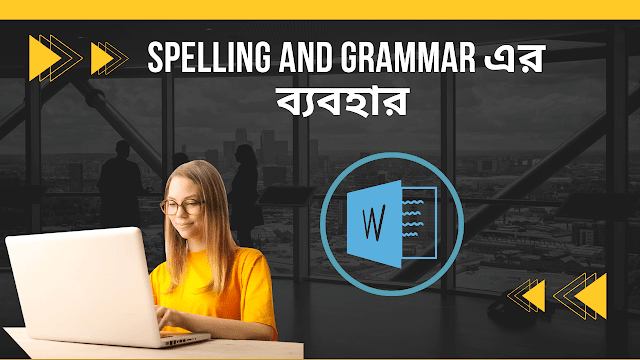
0 Comments